クラウドエディタを使用して拡張機能を作成

お知らせ:当社は、お客様により充実したサポート情報を迅速に提供するため、本ページのコンテンツは機械翻訳を用いて日本語に翻訳しています。正確かつ最新のサポート情報をご覧いただくには、本内容の英語版を参照してください。
Zoho プロジェクトでは、セットアップの必要がなく、オンラインで開発プロセス全体を管理できるクラウドエディタを使って拡張機能を作成できます。
クラウドエディタの使い方をアシストするウェビナーはこちらです。
概要
Zoho マーケットプレイスは、Zoho の製品向けに開発された拡張機能をアップロードできるWebベースのストアです。お使いのビジネスに合わせて、ストアで利用可能な拡張機能も利用できます。この開発者ガイドは、拡張機能を構築してマーケットプレイスへデプロイするお手伝いをします。
Zoho Sigma クラウドエディタを使った拡張機能の作成
ワークスペースの作成
各開発者には、アプリを構築してホストするための専用ワークスペースが割り当てられます。
- 移動先 Zoho Sigmaのホームページへ。
- ワークスペース名を入力してください。
- クリック ワークスペースを作成。
- 複数のワークスペースを所有したり、複数のワークスペースのユーザーになることもできます。
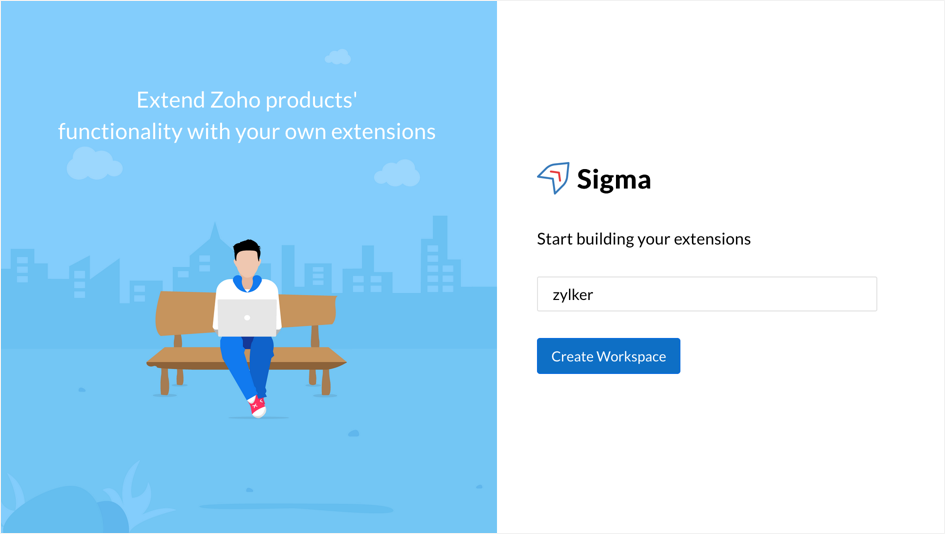
Sigmaで拡張機能を開発する
- クリック 新規 Extension。
- 拡張機能名を入力します。
- 利用可能なアプリケーションのリストからZohoプロジェクトを選択します。
- 既に拡張機能の郵便番号パッケージを所持している場合は、ここにアップロードできます。さもなければ、サンプルの拡張機能から作業を開始できます。
- クリック 下書きとして保存する。これにより、サンプルの拡張機能の情報がプリロードされたアプリエディタにリダイレクトされます。
- plugin-manifest.jsonにプロパティを指定します。
- デフォルトでサンプルの拡張機能が作成されます。ウィジェットはタスクの詳細で使用可能になります。
- このウィジェットを削除したり、変更したりすることができます。
- 必要に応じてウィジェットのHTMLファイルを作成し、相対パスを設定するか、絶対パスを使用してクライアント技術(HTML/JavaScriptなど)でコーディングを始めることができます。
- コネクターを使用して、サードパーティのAPI認証を呼び出すことができます。コネクションを作成し、コネクションのJSONをコピーしてplugin-manifestに貼り付けます。
- index.htmlで拡張機能を開発してください。
- クリック 保存。
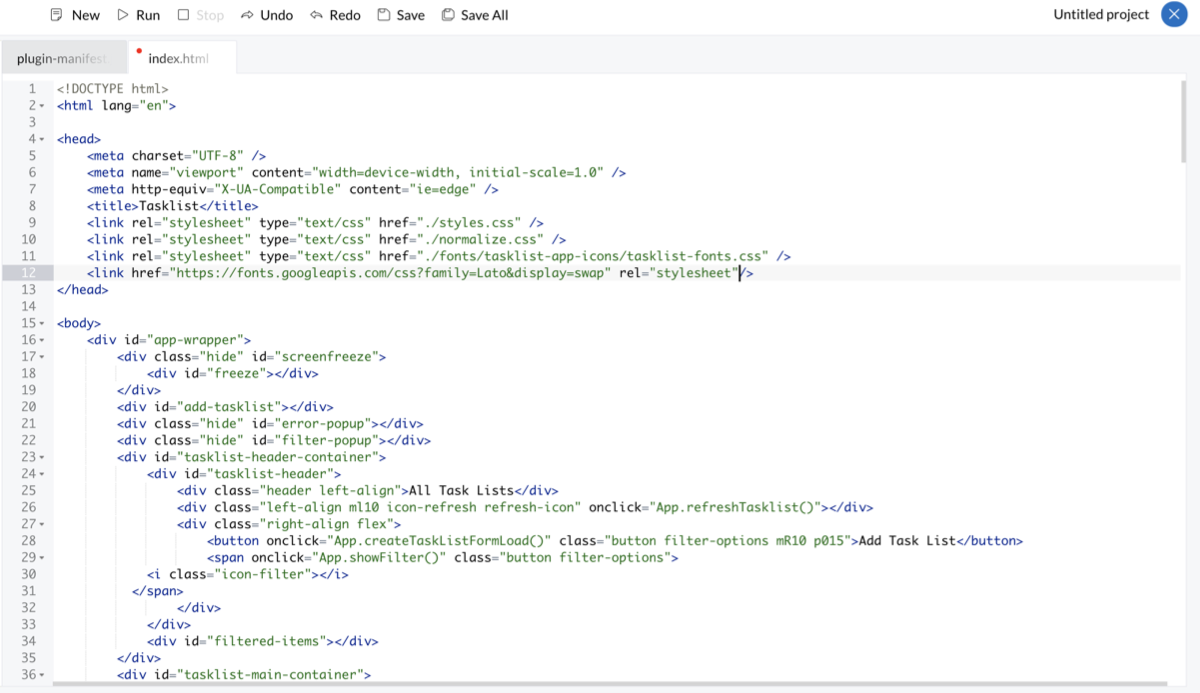
拡張機能をテストする
-
Runをクリックして拡張機能をテストしてください。
-
拡張機能を実行するためにZohoプロジェクトポータルを選択してください。
-
あなたのポータル内の拡張機能を確説する移動先へ進んでください。
-
アプリエディター内で停止するをクリックして拡張機能を止めてください。テスト実行を停止しない限り、ライブ拡張機能はロードされません。また、Zohoプロジェクト > 設定 > マーケットプレイス > 開発者向け情報 > 拡張機能の作成で、開発者モードを有効にするオプションを無効にしなければなりません。
非公開の拡張機能を共有する
- 左のナビゲーションパネルの拡張機能タブをクリックしてください。
- 共有したい非公開の拡張機能の上にマウスを持っていき、クリックしてください。
- 共有タブに移動し、共有する拡張機能ボタンをクリックしてください。
- サービスポータルの詳細を入力してください:
- ポータル名 : 拡張機能を共有するためのサービスのポータル名を入力してください。
- Adminメールアドレス : ポータルの管理者のメールアドレスを入力してください。
- 共有するをクリックしてください。
Zoho CRM 管理者向けトレーニング
「導入したばかりで基本操作や設定に不安がある」、「短期間で集中的に運用開始できる状態にしたい」、「運用を開始しているが再度学び直したい」 といった課題を抱えられているユーザーさまに向けた少人数制のオンライントレーニングです。
日々の営業活動を効率的に管理し、導入効果を高めるための方法を学びましょう。
Zoho Campaigns Resources
Zoho WorkDrive Resources
New to Zoho Workerly?
New to Zoho Recruit?
New to Zoho CRM?
New to Zoho Projects?
New to Zoho Sprints?



















